آموزش ملزومات Word 2019
Word 2019 Essentials
نکته:
آخرین آپدیت رو دریافت میکنید حتی اگر این محتوا بروز نباشد.
نمونه ویدیویی برای نمایش وجود ندارد.
سرفصل ها و درس ها
سندی ایجاد کنید Create a Document
-
یک سند خالی ایجاد کنید Create a Blank Document
-
با استفاده از الگو یک سند ایجاد کنید Create a Document Using a Template
-
PDF را برای ویرایش در Word باز کنید Open a PDF in Word for Editing
-
& nbsp؛ متن را از یک فایل یا منبع خارجی وارد کنید Insert Text from a File or External Source
از طریق یک سند حرکت کنید Navigate Through a Document
-
جستجوی متن Search for Text
-
ایجاد نشانک ها Create Bookmarks
-
پیوندها را وارد کنید Insert Hyperlinks
-
به یک مکان یا شی خاص در یک سند بروید Move to a Specific Location or Object in a Document
یک سند را قالب بندی کنید Format a Document
-
تنظیم صفحه را تغییر دهید Modify Page Setup
-
موضوعات سند را اعمال کنید Apply Document Themes
-
مجموعه های سبک اسناد را اعمال کنید Apply Document Style Sets
-
سرصفحه ها و پاورقی ها را وارد کنید Insert Headers and Footers
-
شماره صفحه را وارد کنید Insert Page Numbers
-
قالب بندی عناصر پس زمینه صفحه Format Page Background Elements
اسناد را چاپ و ذخیره کنید Print and Save Documents
-
تنظیمات چاپ را تغییر دهید Modify Print Settings
-
اسناد را در قالب های جایگزین ذخیره کنید Save Documents in Alternative File Formats
درج متن Insert Text
-
برش ، کپی و جایگذاری متن Cut, Copy, and Paste Text
-
متن را پیدا کرده و جایگزین کنید Find and Replace Text
-
متن را با استفاده از تصحیح خودکار جایگزین کنید Replace Text by Using AutoCorrect
-
نویسه های خاص را وارد کنید Insert Special Characters
قالب بندی متن و پاراگراف ها Format Text and Paragraphs
-
قالب بندی قلم را اعمال کنید Apply Font Formatting
-
قالب بندی را با استفاده از Format Painter اعمال کنید Apply Formatting Using the Format Painter
-
متن را به WordArt تغییر دهید Change Text to WordArt
-
خط ، فاصله پاراگراف و تورفتگی را تنظیم کنید Set Line, Paragraph Spacing, and Indentation
-
قالب بندی را پاک کنید Clear Formatting
جداول ایجاد کنید Create Tables
-
تبدیل متن به جدول Convert Text to a Table
-
تبدیل جداول به متن Convert Tables to Text
-
با مشخص کردن سطرها و ستون ها یک جدول ایجاد کنید Create a Table by Specifying Rows and Columns
-
سبک های جدول را اعمال کنید Apply Table Styles
جدولها را تغییر دهید Modify Tables
-
تکرار Row Header را پیکربندی کنید Configure a Repeating Row Header
-
تغییر اندازه جدول ها ، ردیف ها و ستون ها Resize Tables, Rows, and Columns
-
ادغام و تقسیم سلول ها Merge and Split Cells
-
حاشیه های سلول و فاصله را پیکربندی کنید Configure Cell Margins and Spacing
-
مرتب سازی داده های جدول Sort Table Data
-
جداول تقسیم شده Split Tables
ایجاد و اصلاح لیست ها Create and Modify Lists
-
یک لیست شماره دار یا گلوله ای ایجاد کنید Create a Numbered or Bulleted List
-
یک کاراکتر یا قالب شماره گلوله سفارشی تعریف کنید Define a Custom Bullet Character or Number Format
-
شماره گذاری لیست را راه اندازی مجدد یا ادامه دهید Restart or Continue List Numbering
-
سطح لیست را تغییر دهید Change the List Level
درج عناصر گرافیکی Insert Graphic Elements
-
درج اشکال Insert Shapes
-
درج نمادها Insert Icons
-
قرار دادن مدلهای سه بعدی Insert 3D Models
-
درج تصاویر Insert Pictures
-
عکس صفحه را وارد کنید Insert a Screenshot
-
جعبه های متن را وارد کنید Insert Text Boxes
-
SmartArt را وارد کنید Insert SmartArt
قالب بندی عناصر گرافیکی Format Graphic Elements
-
اشیا متن و موقعیت را بپیچید Wrap Text and Position Objects
-
سبک ها و جلوه های تصویر را اعمال کنید Apply Picture Styles and Effects
-
یک تصویر را برش دهید Crop a Picture
-
پس زمینه های تصویر را حذف کنید Remove Picture Backgrounds
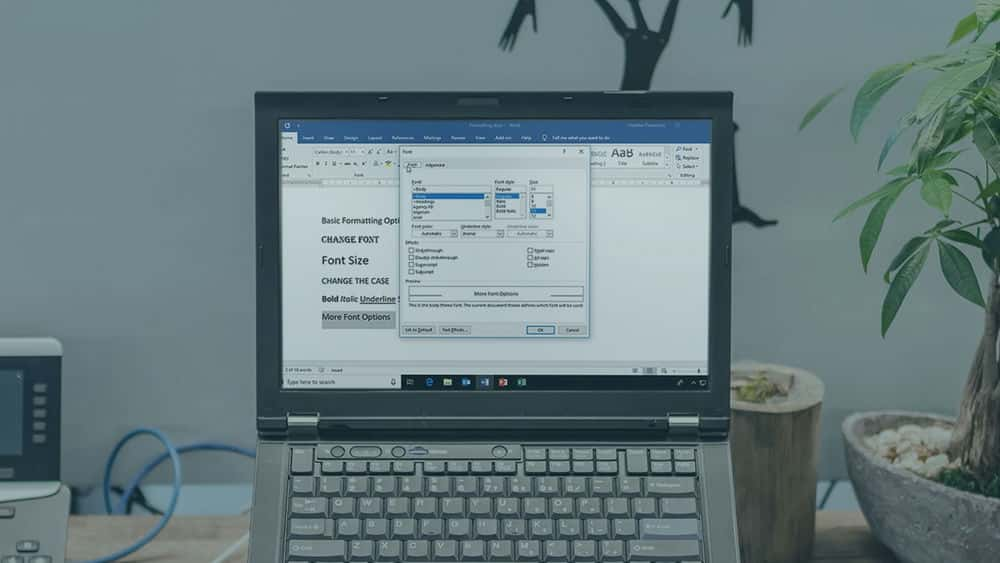
جزییات دوره
2h 44m
50
Pluralsight (پلورال سایت)


(آخرین آپدیت)
24
4.8 از 5
دارد
دارد
دارد
https://donyad.com/d/b17b
 Heather Ackmann
Heather Ackmann
نویسنده ، مربی مجوز مایکروسافت و Microsoft MVP
هدر آكمن نويسنده ، مربی گواهینامه مایکروسافت و مایکروسافت MVP است.
از سال 2006 ، وی بیش از 300 ساعت آموزش مبتنی بر ویدئو را برای انواع نهادهای دولتی و خصوصی طراحی ، تألیف و روایت کرده است. در سال 2016 ، او راه حل های یادگیری AHA را تأسیس کرد تا مواد آموزشی با کیفیت بالا را به موسسات آموزشی و مشاغل ملی ارائه دهد. وی عضوی فعال در جامعه ارائه و عضو افتخار انجمن ارائه است. ممکن است مشاوره و اخبار Microsoft Office را در توییتر به اشتراک بگذارید:heatherackmann.
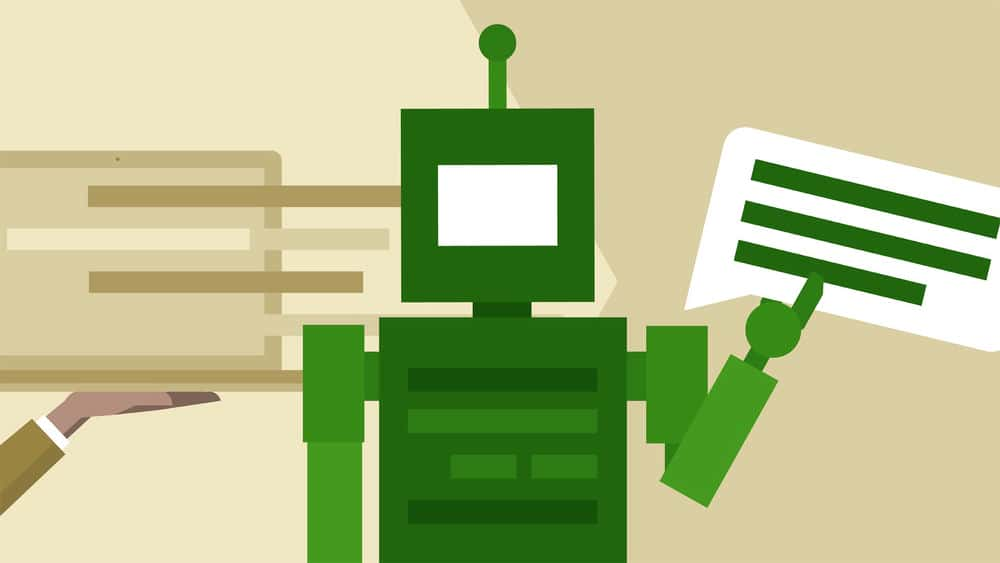

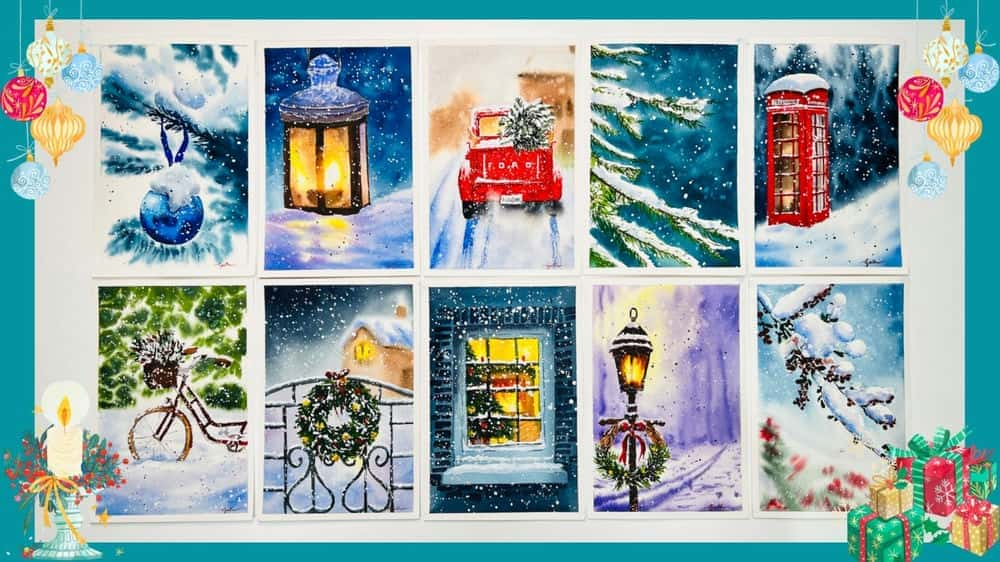




نمایش نظرات